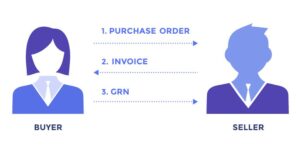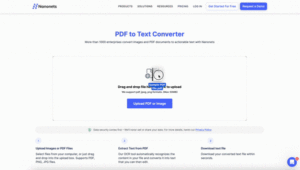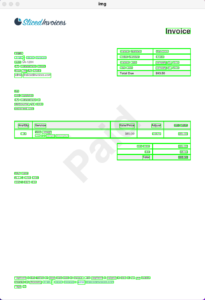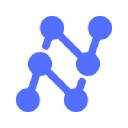ในปัจจุบัน เอกสาร PDF ได้กลายเป็นรูปแบบมาตรฐานสำหรับการแบ่งปันและการเก็บรักษาข้อมูลในทุกองค์กร อย่างไรก็ตาม บางครั้งอาจจำเป็นต้องแยกข้อความออกจากไฟล์ PDF ด้วยเหตุผลหลายประการ เช่น การแก้ไข การวิเคราะห์ หรือเพียงแค่คัดลอกและวางเนื้อหาสำหรับบันทึกขององค์กร
มีหลายวิธีในการแยกข้อความจากไฟล์ PDF ประสิทธิภาพของแต่ละวิธีขึ้นอยู่กับความถี่และความซับซ้อนของการแยกข้อความที่องค์กรต้องการ
วิธีที่ 1: คัดลอกและวาง
วิธีที่ง่ายและธรรมดาที่สุดในการแยกข้อความจากไฟล์ PDF คือการใช้ฟังก์ชันคัดลอกและวาง ต่อไปนี้คือวิธีที่คุณสามารถทำได้:
- เปิดเอกสาร PDF โดยใช้โปรแกรมอ่าน PDF เช่น Adobe Acrobat Reader
- เลือกข้อความที่คุณต้องการแยกโดยลากเคอร์เซอร์ของเมาส์ไปไว้บนพื้นที่ที่ต้องการ
- คลิกขวาที่ข้อความที่เลือกแล้วเลือกตัวเลือก "คัดลอก"
- เปิดโปรแกรมแก้ไขข้อความหรือซอฟต์แวร์ประมวลผลคำ (เช่น Microsoft Word, Google Docs)
- วางข้อความที่คัดลอกลงในโปรแกรมแก้ไขข้อความโดยคลิกขวาแล้วเลือกตัวเลือก "วาง" หรือใช้แป้นพิมพ์ลัด "Ctrl+V" (หรือ "Command+V" บน Mac)
วิธีนี้ใช้ได้ดีกับการแยกข้อความจำนวนเล็กน้อย หรือเมื่อไฟล์ PDF ไม่มีปัญหาเรื่องการจัดรูปแบบ โดยปกติแล้ว วิธีการนี้เหมาะสำหรับงานที่ไม่มีข้อกำหนดการแยกข้อความบ่อยครั้งหรือเป็นกิจวัตร
วิธีที่ 2: การใช้เครื่องมือแปลง PDF เป็นข้อความ
หากคุณต้องการแยกข้อความจากไฟล์ PDF บ่อยครั้ง อาจคุ้มค่าที่จะลองใช้เครื่องมือแปลงไฟล์โดยเฉพาะ เครื่องมือเหล่านี้นำเสนอคุณสมบัติขั้นสูงและความแม่นยำที่ดีขึ้นในการแยกข้อความจาก PDF
เครื่องมือเหล่านี้มีจำหน่ายเป็น ซอฟต์แวร์, บนเว็บ เครื่องมือออนไลน์และแม้แต่แอปบนอุปกรณ์เคลื่อนที่ คุณสามารถใช้ซอฟต์แวร์ดังกล่าวได้อย่างไร:
- ค้นคว้าและเลือกซอฟต์แวร์แปลง PDF เป็นข้อความที่เชื่อถือได้ซึ่งเหมาะกับความต้องการของคุณ ตัวเลือกยอดนิยมบางตัว ได้แก่ Adobe Acrobat Pro, Nitro PDF, PDF2Go หรือ PDFelement
- ติดตั้งซอฟต์แวร์บนคอมพิวเตอร์หรือมือถือของคุณแล้วเปิดใช้งาน หรือเปิดเว็บไซต์สำหรับตัวแปลง PDF บนเว็บ
- เปิดไฟล์ PDF ภายในตัวแปลง ในกรณีส่วนใหญ่ คุณสามารถคลิกที่ปุ่ม "เปิด" และเรียกดูไฟล์ หรือลากและวาง PDF ลงในซอฟต์แวร์โดยตรง
- มองหา“PDF เป็นข้อความ” หรือตัวเลือกที่คล้ายกันภายในซอฟต์แวร์ ซึ่งอาจอยู่ใต้เมนู "เครื่องมือ" หรือ "แปลง"
- คลิกที่ตัวเลือกการแปลงและระบุการตั้งค่าเพิ่มเติม หากมี (เช่น รูปแบบผลลัพธ์หรือช่วงหน้า)
- เริ่มกระบวนการแปลงและรอให้ซอฟต์แวร์แยกข้อความออกจากไฟล์ PDF
- เมื่อการแปลงเสร็จสมบูรณ์ คุณสามารถบันทึกข้อความที่แยกออกมาเป็นไฟล์ข้อความแยกต่างหาก หรือคัดลอกและวางลงในโปรแกรมแก้ไขข้อความเพื่อใช้ต่อไป
ซอฟต์แวร์การแปลงให้วิธีการแยกข้อมูลที่เชื่อถือได้และแม่นยำยิ่งขึ้น โดยเฉพาะอย่างยิ่งเมื่อต้องจัดการกับเอกสาร PDF ที่ซับซ้อนหรือหลายหน้า อย่างไรก็ตาม มีความสามารถในการทำงานอัตโนมัติเพียงเล็กน้อยหรือไม่มีเลยสำหรับกระบวนการแยกข้อความตามปกติหรือที่ซับซ้อน
หากคุณมีไฟล์ PDF ขนาดใหญ่กว่าหรือหลายไฟล์ที่จะแยกข้อความออกมา หรือคุณมีข้อกำหนดบ่อยครั้งในการแยกข้อความจากเอกสาร PDF สำหรับธุรกิจของคุณ ระบบที่ใช้ AI ซอฟต์แวร์โอซีอาร์, ชอบ นาโนเน็ตมอบทางออกที่สะดวกที่สุด เครื่องมือดังกล่าวมีเทคโนโลยี OCR (Optical Character Recognition) เพื่อจดจำข้อความจากเอกสารที่สแกนหรือรูปภาพภายใน PDF
เครื่องมือเหล่านี้รวดเร็ว มีประสิทธิภาพ ปลอดภัย และปรับขนาดได้อย่างมาก พวกเขาใช้การผสมผสานระหว่าง AI, ML, OCR RPAการจดจำข้อความและรูปแบบ และเทคนิคอื่นๆ มากมายเพื่อให้แน่ใจว่าข้อมูลที่ดึงมานั้นถูกต้องและเชื่อถือได้ ไม่เพียงเท่านั้น สิ่งเหล่านี้ เครื่องมือดึงข้อมูล สามารถรองรับการแยกข้อความจากหลายแหล่งเช่น การแยกข้อความจากภาพและแม้กระทั่งการแยกข้อความที่เขียนด้วยลายมือออกจากรูปภาพ
ต้องการส่งออกข้อมูลจากการสแกน PDF เป็นข้อความเหรอ? ลอง นาโนเน็ต™ แปลง PDF เป็นข้อความ ฟรีและส่งออกข้อมูลใด ๆ จากที่ใดก็ได้โดยอัตโนมัติ รูปแบบไฟล์ PDF เอกสาร!
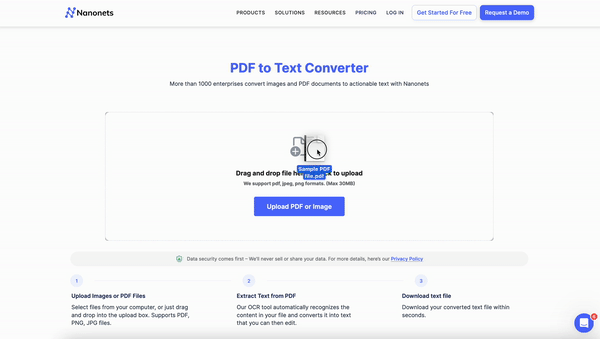
นอกเหนือจากการแยกข้อความแล้ว เครื่องมือเหล่านี้ยังรองรับกรณีการใช้งานการแยกข้อมูลหลายกรณีสำหรับงานทางธุรกิจทุกประเภท เช่น
เครื่องมือแยกข้อมูลอัตโนมัติเหล่านี้ เช่น Nanonets นำเสนอโมเดลการแยกข้อมูลทั้งที่ได้รับการฝึกอบรมล่วงหน้าและแบบกำหนดเอง เพื่อให้แน่ใจว่าสามารถรองรับเอกสารและกรณีการใช้งานทุกประเภท
สรุป
โดยสรุป การแยกข้อความออกจากเอกสาร PDF สามารถทำได้ง่ายโดยใช้วิธีการต่างๆ รวมถึงการคัดลอกและวาง เครื่องมือแปลง หรือผ่านซอฟต์แวร์ OCR อัตโนมัติ คุณสามารถเลือกวิธีที่เหมาะสมที่สุดในการแยกข้อความที่ต้องการได้ ขึ้นอยู่กับความต้องการและความซับซ้อนของ PDF ของคุณ
คำถามที่พบบ่อย
เครื่องมือแปลง PDF เป็นข้อความปลอดภัยหรือไม่
ใช่ เครื่องมือแปลงข้อความเป็นไฟล์ PDF ของ Nanonets ใช้งานได้อย่างปลอดภัย เราไม่เก็บข้อมูลใด ๆ และเราไม่ขายข้อมูล
เครื่องมือแปลง PDF เป็นข้อความใช้งานได้ฟรีหรือไม่
ใช่ เครื่องมือเป็นข้อความ PDF ของ Nanonets ใช้งานได้ฟรี
ฉันจะแปลง PDF เป็นข้อความออนไลน์ได้อย่างไร
คุณสามารถใช้เครื่องมือ Nanonets PDF-to-text เพื่อแปลง PDF เป็นข้อความออนไลน์ได้ฟรีใน 4 ขั้นตอน
- อัปโหลดไฟล์รูปภาพ PDF ของคุณโดยคลิกปุ่ม
- คลิกแปลงเป็นข้อความเพื่อเริ่มการแปลง
- รอให้ Nanonets แปลง PDF เป็นข้อความ
- ดาวน์โหลดไฟล์ที่แปลงแล้วลงในคอมพิวเตอร์ของคุณโดยอัตโนมัติ
ขจัดปัญหาคอขวดที่เกิดจากกระบวนการแยกข้อความด้วยตนเอง ค้นหาว่า Nanonets สามารถช่วยให้ธุรกิจของคุณเพิ่มประสิทธิภาพการแยกข้อความจากแหล่งใด ๆ ได้อย่างง่ายดาย
- เนื้อหาที่ขับเคลื่อนด้วย SEO และการเผยแพร่ประชาสัมพันธ์ รับการขยายวันนี้
- PlatoData.Network Vertical Generative Ai เพิ่มพลังให้กับตัวเอง เข้าถึงได้ที่นี่.
- เพลโตไอสตรีม. Web3 อัจฉริยะ ขยายความรู้ เข้าถึงได้ที่นี่.
- เพลโตESG. คาร์บอน, คลีนเทค, พลังงาน, สิ่งแวดล้อม แสงอาทิตย์, การจัดการของเสีย. เข้าถึงได้ที่นี่.
- เพลโตสุขภาพ เทคโนโลยีชีวภาพและข่าวกรองการทดลองทางคลินิก เข้าถึงได้ที่นี่.
- ที่มา: https://nanonets.com/blog/extract-text-from-pdf-documents/
- :เป็น
- :ไม่
- 06
- 1
- 12
- 24
- 25
- 32
- 33
- 7
- 75
- a
- สามารถ
- คล่องแคล่ว
- ความถูกต้อง
- ถูกต้อง
- ข้าม
- นอกจากนี้
- เพิ่มเติม
- อะโดบี
- สูง
- AI
- ทั้งหมด
- จำนวน
- วิเคราะห์
- และ
- ใด
- ปพลิเคชัน
- เป็น
- AREA
- AS
- โดยอัตโนมัติ
- อัตโนมัติ
- อัตโนมัติ
- ใช้ได้
- BE
- กลายเป็น
- ดีกว่า
- ทั้งสอง
- ธุรกิจ
- ปุ่ม
- by
- CAN
- ความสามารถในการ
- กรณี
- ตัวอักษร
- การรู้จำอักขระ
- Choose
- เลือก
- คลิก
- ปิดหน้านี้
- COM
- การผสมผสาน
- ร่วมกัน
- สมบูรณ์
- ซับซ้อน
- ความซับซ้อน
- คอมพิวเตอร์
- ข้อสรุป
- พิจารณา
- เนื้อหา
- สะดวกสบาย
- การแปลง
- แปลง
- แปลง
- การทำสำเนา
- ที่สร้างขึ้น
- ประเพณี
- ข้อมูล
- การซื้อขาย
- ทุ่มเท
- ทั้งนี้ขึ้นอยู่กับ
- ขึ้นอยู่กับ
- ที่ต้องการ
- โดยตรง
- do
- เอกสาร
- เอกสาร
- ทำ
- Dont
- ดาวน์โหลด
- หล่น
- e
- แต่ละ
- อย่างง่ายดาย
- บรรณาธิการ
- ประสิทธิผล
- ที่มีประสิทธิภาพ
- ทั้ง
- ทำให้มั่นใจ
- โดยเฉพาะอย่างยิ่ง
- แม้
- ส่งออก
- สารสกัด
- การสกัด
- อย่างยิ่ง
- FAST
- คุณสมบัติ
- เนื้อไม่มีมัน
- ไฟล์
- หา
- สำหรับ
- รูป
- ฟรี
- เวลา
- บ่อย
- มัก
- ราคาเริ่มต้นที่
- ฟังก์ชั่น
- ต่อไป
- GIF
- มี
- ช่วย
- โปรดคลิกที่นี่เพื่ออ่านรายละเอียดเพิ่มเติม
- สรุป ความน่าเชื่อถือของ Olymp Trade?
- ทำอย่างไร
- อย่างไรก็ตาม
- HTML
- HTTPS
- i
- if
- ภาพ
- ภาพ
- in
- ประกอบด้วย
- รวมทั้ง
- ข้อมูล
- เข้าไป
- ปัญหา
- IT
- ที่มีขนาดใหญ่
- เปิดตัว
- กดไลก์
- ที่ตั้งอยู่
- Mac
- ทำ
- คู่มือ
- อาจ..
- เมนู
- วิธี
- วิธีการ
- ไมโครซอฟท์
- อาจ
- ML
- โทรศัพท์มือถือ
- ปพลิเคชันมือถือ
- โมเดล
- ข้อมูลเพิ่มเติม
- มากที่สุด
- หลาย
- จำเป็นต้อง
- ความต้องการ
- Nitro
- OCR
- ซอฟต์แวร์ OCR
- of
- เสนอ
- on
- ออนไลน์
- เพียง
- ไปยัง
- เปิด
- การรู้จำอักขระด้วยแสง
- เพิ่มประสิทธิภาพ
- ตัวเลือกเสริม (Option)
- Options
- or
- organizacja
- องค์กร
- อื่นๆ
- ออก
- เอาท์พุต
- เกิน
- หน้า
- แบบแผน
- รูปแบบไฟล์ PDF
- เพลโต
- เพลโตดาต้าอินเทลลิเจนซ์
- เพลโตดาต้า
- ยอดนิยม
- การรักษา
- มือโปร
- กระบวนการ
- กระบวนการ
- การประมวลผล
- ให้
- ให้
- พิสัย
- ผู้อ่าน
- เหตุผล
- การรับรู้
- รับรู้
- ระเบียน
- ปกติ
- น่าเชื่อถือ
- จำเป็นต้องใช้
- ความต้องการ
- ความต้องการ
- ประจำวัน
- s
- ปลอดภัย
- ลด
- ที่ปรับขนาดได้
- ปลอดภัย
- เลือก
- ขาย
- แยก
- การตั้งค่า
- ใช้งานร่วมกัน
- คล้ายคลึงกัน
- ง่ายดาย
- เล็ก
- ซอฟต์แวร์
- ทางออก
- บาง
- แหล่ง
- แหล่งที่มา
- มาตรฐาน
- เริ่มต้น
- ขั้นตอน
- จัดเก็บ
- อย่างเช่น
- เหมาะสม
- สนับสนุน
- แน่ใจ
- งาน
- เทคนิค
- เทคโนโลยี
- ข้อความ
- ที่
- พื้นที่
- ล้อยางขัดเหล่านี้ติดตั้งบนแกน XNUMX (มม.) ผลิตภัณฑ์นี้ถูกผลิตในหลายรูปทรง และหลากหลายเบอร์ความแน่นหนาของปริมาณอนุภาคขัดของมัน จะทำให้ท่านได้รับประสิทธิภาพสูงในการขัดและการใช้งานที่ยาวนาน
- พวกเขา
- นี้
- ตลอด
- ไปยัง
- เครื่องมือ
- เครื่องมือ
- ลอง
- ชนิด
- ภายใต้
- ใช้
- การใช้
- มักจะ
- ต่างๆ
- รอ
- ต้องการ
- วิธี
- we
- web-based
- Website
- ดี
- เมื่อ
- ที่
- กับ
- ภายใน
- คำ
- โรงงาน
- คุ้มค่า
- คุณ
- ของคุณ
- ลมทะเล